SAP DesignStudio-フィルターの操作
フィルタは、SAP DesignStudioでの視覚化のデータを制限するために使用されます。さまざまなタイプのフィルターを作成し、分析コンポーネントと基本コンポーネントを使用してフィルターを設定できます。
分析コンポーネントをフィルターとして設定する
分析コンポーネントをフィルターとして設定するには、ユーザーが個々のコンポーネントを選択できるようにする選択を有効にする必要があります。

選択する Analytic component → Properties Pane、 下 Events Enable → True。Onsetに移動して、このイベントにスクリプトを追加します。あなたは使用することができますsetFilter フィルタを設定するためのスクリプトメソッド。
スクリプトでは、データソース、スクリプトの方法、ディメンション、および値を選択する必要があります。

DS.setFilter(“00_Sold_To”, CROSSTAB.getSelectedMember(“00_Sold_To”).internalkey);
アプリケーションを保存して、ローカルで実行します。Sold toPartyコンポーネントを選択します。
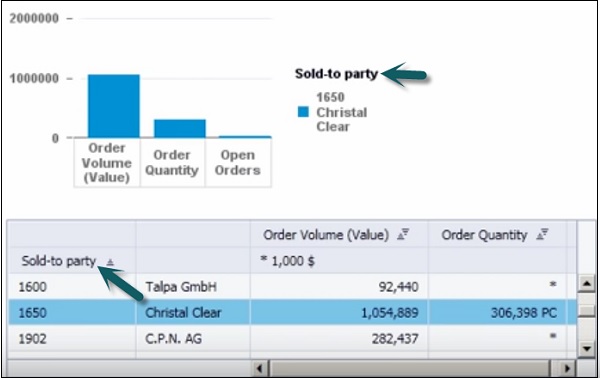
同様の方法で、基本コンポーネントをフィルターとして設定することもできます。
ディメンションフィルターの追加
ディメンションフィルターを追加するには、分析コンポーネントからフィルターを選択し、キャンバス領域にドラッグします。

の[プロパティ]タブに移動します Dimension filter → Data Binding。次に、[データバインディング]でデータソースを選択します。
ディメンションに移動し、フィルターを適用するディメンションを選択します。
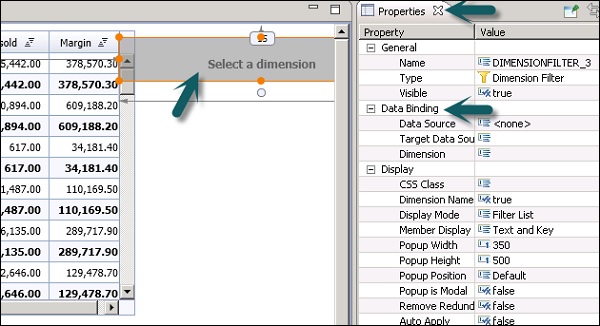
次のスクリーンショットに示すようにデータソースとディメンションを選択し、アプリケーションを保存します。

アプリケーションが保存されると、アプリケーションをローカルで実行できます。

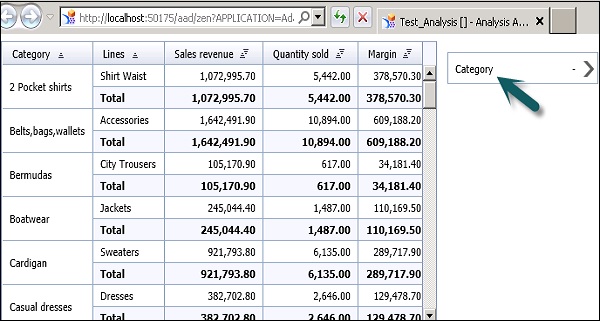
ディメンションフィルターをクリックすると、使用可能なリストからディメンション値を選択するように求められます。[範囲]タブに移動して、開始値と終了値を入力することもできます。

ディメンションを選択すると、コンポーネントのデータはそれに応じてフィルタリングされます。フィルタ設定を適用するには、[適用]ボタンをクリックします。

フィルターの編集
SAP Design Studioでフィルタを編集するには、[アウトライン]タブの[レイアウト]フォルダに移動します。ここで、アプリケーションに適用されているすべてのフィルターのリストを確認できます。アプリケーションを編集するには、編集するフィルターを選択します。

選択したフィルターの[プロパティ]タブに移動し、必要に応じて変更を加えます。行った変更を保存し、アプリケーションを実行して変更を反映します。

フィルターの取り外し
分析アプリケーションでフィルターを削除するには、に移動します。 Outline View → Layout。削除するフィルターを選択します。右クリックすると、次のすべてのオプションが表示されます。

クリック Delete 上のスクリーンショットに示すように、選択したフィルターを削除します。
ここから、分析アプリケーションの各フィルターの参照をコピー、名前変更、または確認することもできます。